Desplegar una aplicación en Cloud Run con Cloud Deploy
En esta página se muestra cómo usar Cloud Deploy para entregar una imagen de aplicación de muestra llamada hello en una secuencia de dos servicios de Cloud Run o dos trabajos de Cloud Run.
En esta guía de inicio rápido, harás lo siguiente:
Crear una configuración de Skaffold
Crea archivos de configuración para dos servicios o dos tareas de Cloud Run.
Estos archivos definen los servicios o los trabajos y especifican las imágenes de contenedor (prediseñadas) que se van a implementar.
Define tu flujo de trabajo de entrega y tus destinos de implementación de Cloud Deploy, que apuntan a los dos servicios o a los dos trabajos.
Crea una versión para instanciar tu flujo de procesamiento de entrega, que se desplegará automáticamente en el primer destino.
Promociona la versión al segundo destino.
Consulta ambas versiones en la Google Cloud consola.
Antes de empezar
- Sign in to your Google Cloud account. If you're new to Google Cloud, create an account to evaluate how our products perform in real-world scenarios. New customers also get $300 in free credits to run, test, and deploy workloads.
-
In the Google Cloud console, on the project selector page, select or create a Google Cloud project.
-
Verify that billing is enabled for your Google Cloud project.
-
Enable the Cloud Deploy, Cloud Build, Cloud Run, and Cloud Storage APIs.
-
Install the Google Cloud CLI.
-
Si utilizas un proveedor de identidades (IdP) externo, primero debes iniciar sesión en la CLI de gcloud con tu identidad federada.
-
Para inicializar gcloud CLI, ejecuta el siguiente comando:
gcloud init -
In the Google Cloud console, on the project selector page, select or create a Google Cloud project.
-
Verify that billing is enabled for your Google Cloud project.
-
Enable the Cloud Deploy, Cloud Build, Cloud Run, and Cloud Storage APIs.
-
Install the Google Cloud CLI.
-
Si utilizas un proveedor de identidades (IdP) externo, primero debes iniciar sesión en la CLI de gcloud con tu identidad federada.
-
Para inicializar gcloud CLI, ejecuta el siguiente comando:
gcloud init - Comprueba que la cuenta de servicio predeterminada de Compute Engine tenga los permisos suficientes.
Es posible que la cuenta de servicio ya tenga los permisos necesarios. Estos pasos se incluyen para los proyectos en los que se inhabilitan las concesiones automáticas de roles para las cuentas de servicio predeterminadas.
- Añade el rol
clouddeploy.jobRunner:gcloud projects add-iam-policy-binding PROJECT_ID \ --member=serviceAccount:$(gcloud projects describe PROJECT_ID \ --format="value(projectNumber)")-compute@developer.gserviceaccount.com \ --role="roles/clouddeploy.jobRunner" - Concede a la cuenta de servicio de ejecución predeterminada
actAspermiso para desplegar cargas de trabajo en Cloud Run:gcloud iam service-accounts add-iam-policy-binding $(gcloud projects describe PROJECT_ID \ --format="value(projectNumber)")-compute@developer.gserviceaccount.com \ --member=serviceAccount:$(gcloud projects describe PROJECT_ID \ --format="value(projectNumber)")-compute@developer.gserviceaccount.com \ --role="roles/iam.serviceAccountUser" \ --project=PROJECT_ID - Añade los permisos de desarrollador de Cloud Run:
gcloud projects add-iam-policy-binding PROJECT_ID \ --member=serviceAccount:$(gcloud projects describe PROJECT_ID \ --format="value(projectNumber)")-compute@developer.gserviceaccount.com \ --role="roles/run.developer"Si tienes problemas para añadir alguno de estos roles, ponte en contacto con el administrador del proyecto.
Abre una ventana de terminal.
Crea un directorio llamado
deploy-run-quickstarty accede a él.mkdir deploy-run-quickstart cd deploy-run-quickstartCrea un archivo llamado
skaffold.yamlcon el siguiente contenido:Servicios
apiVersion: skaffold/v4beta7 kind: Config metadata: name: deploy-run-quickstart profiles: - name: dev manifests: rawYaml: - run-service-dev.yaml - name: prod manifests: rawYaml: - run-service-prod.yaml deploy: cloudrun: {}Empleo
apiVersion: skaffold/v4beta7 kind: Config metadata: name: deploy-run-quickstart profiles: - name: dev manifests: rawYaml: - run-job-dev.yaml - name: prod manifests: rawYaml: - run-job-prod.yaml deploy: cloudrun: {}Este archivo es una configuración mínima de Skaffold que identifica tus servicios o trabajos de Cloud Run. Consulta la referencia de
skaffold.yamlpara obtener más información sobre este archivo.Crea un archivo llamado
run-service-dev.yamlcon el siguiente contenido:apiVersion: serving.knative.dev/v1 kind: Service metadata: name: deploy-run-service-dev spec: template: spec: containers: - image: my-app-imageEste archivo define un servicio de Cloud Run. Como indica el nombre
deploy-run-service-dev, este es tu serviciodevy corresponde al primer objetivo de la progresión de tu canalización de entrega.Crea un archivo llamado
run-service-prod.yamlcon el siguiente contenido:apiVersion: serving.knative.dev/v1 kind: Service metadata: name: deploy-run-service-prod spec: template: spec: containers: - image: my-app-imageEste archivo define otro servicio de Cloud Run y, como indica el nombre
deploy-run-service-prod, se trata de tu servicioprod, que corresponde al segundo destino de la progresión de tu canal de distribución.Crea un archivo llamado
run-job-dev.yamlcon el siguiente contenido:apiVersion: run.googleapis.com/v1 kind: Job metadata: name: deploy-run-job-dev spec: template: spec: template: spec: containers: - image: my-app-imageEste archivo define un trabajo de Cloud Run. Como indica el nombre,
deploy-run-job-devdeveste es tu trabajo y corresponde al primer objetivo de la progresión de tu canal de distribución.Crea un archivo llamado
run-job-prod.yamlcon el siguiente contenido:apiVersion: run.googleapis.com/v1 kind: Job metadata: name: deploy-run-job-prod spec: template: spec: template: spec: containers: - image: my-app-imageEste archivo define otro trabajo de Cloud Run. Como indica el nombre, esta es tu
prodtarea y corresponde al segundo objetivo de tu proceso de entrega.deploy-run-job-prodEn el directorio
deploy-run-quickstart, crea un archivo nuevo:clouddeploy.yaml, con el siguiente contenido:apiVersion: deploy.cloud.google.com/v1 kind: DeliveryPipeline metadata: name: my-run-demo-app-1 description: main application pipeline serialPipeline: stages: - targetId: run-qsdev profiles: [dev] - targetId: run-qsprod profiles: [prod] --- apiVersion: deploy.cloud.google.com/v1 kind: Target metadata: name: run-qsdev description: Cloud Run development service run: location: projects/PROJECT_ID/locations/us-central1 --- apiVersion: deploy.cloud.google.com/v1 kind: Target metadata: name: run-qsprod description: Cloud Run production service run: location: projects/PROJECT_ID/locations/us-central1Registra tu canal y tus destinos en el servicio Cloud Deploy:
gcloud deploy apply --file=clouddeploy.yaml --region=us-central1 --project=PROJECT_IDAhora tienes una canalización con objetivos, lista para desplegar tu aplicación en tu primer objetivo.
Confirma tu flujo de procesamiento y tus objetivos:
En la Google Cloud consola, ve a la página Pipelines de entrega de Cloud Deploy para ver una lista de los pipelines de entrega disponibles.
Abre la página Pipelines de entrega.
Se muestra el proceso de publicación que acaba de crear y los dos destinos se indican en la columna Destinos.
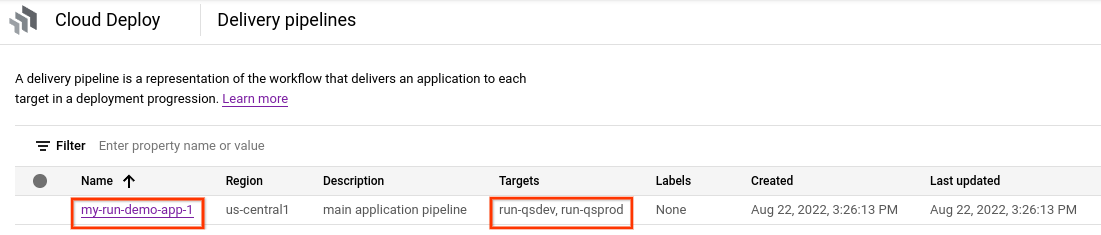
En la página Pipelines de entrega, haga clic en la pipeline
my-run-demo-app-1.Abre la página Pipelines de entrega.
La página de detalles del flujo de procesamiento de entrega muestra una representación gráfica del progreso del flujo de procesamiento de entrega. En este caso, se muestra que la versión se ha implementado en el destino
run-qsdev.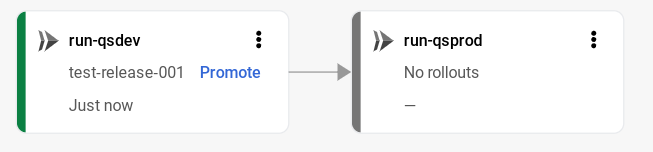
En el primer objetivo de la visualización de la cadena de suministro, haga clic en Promocionar.
Se muestra el cuadro de diálogo Promocionar lanzamiento. Muestra los detalles del público objetivo al que te diriges.
Haz clic en Promocionar.
La versión se ha puesto en cola para implementarse en
run-qsprod. Cuando se haya completado la implementación, la visualización de la canalización de entrega mostrará que se ha implementado: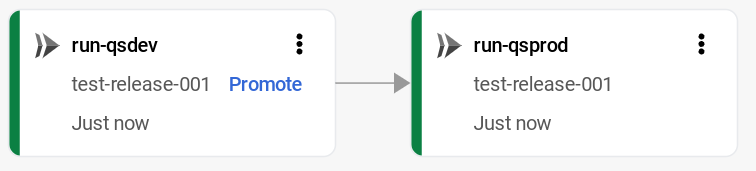
En la Google Cloud consola, ve a la página Cloud Deploy > Pipelines de entrega para ver tu pipeline de entrega my-run-demo-app-1.
Haga clic en el nombre de su canal de distribución "my-run-demo-app-1".
La visualización de la canalización muestra el progreso de la aplicación a lo largo de la canalización.
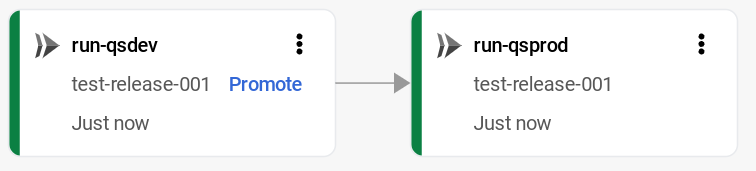
Tu lanzamiento aparecerá en la pestaña Lanzamientos, en Detalles de la canalización de entrega.
Haz clic en el nombre de la versión
test-release-001.Tus lanzamientos aparecerán en Lanzamientos. Puedes hacer clic en un lanzamiento para ver sus detalles, incluido el registro de implementación.
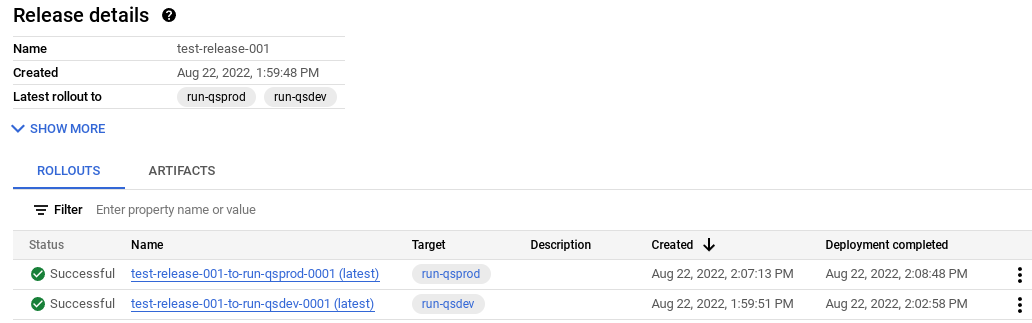
Elimina el
deploy-qs-devservicio o trabajo de Cloud Run:Servicios
gcloud run services delete deploy-run-service-dev --region=us-central1 --project=PROJECT_IDEmpleo
gcloud run jobs delete deploy-run-job-dev --region=us-central1 --project=PROJECT_IDElimina el servicio
deploy-qs-prod:Servicios
gcloud run services delete deploy-run-service-prod --region=us-central1 --project=PROJECT_IDEmpleo
gcloud run jobs delete deploy-run-job-prod --region=us-central1 --project=PROJECT_IDElimina el flujo de procesamiento de entrega, los destinos, la versión y los lanzamientos:
gcloud deploy delete --file=clouddeploy.yaml --force --region=us-central1 --project=PROJECT_IDElimina los segmentos de Cloud Storage que haya creado Cloud Deploy.
Una termina con
_clouddeployy la otra es[region].deploy-artifacts.[project].appspot.com.
Si ya tienes instalada la CLI, asegúrate de que estás usando la versión más reciente:
gcloud components update
Preparar la configuración de Skaffold
Cloud Deploy usa Skaffold para proporcionar los detalles de qué desplegar y cómo desplegarlo correctamente en tus destinos.
En esta guía de inicio rápido, crearás un archivo skaffold.yaml, que identifica el servicio o la definición de trabajo de Cloud Run que se usará para desplegar la aplicación de ejemplo.
Preparar los servicios o los trabajos de Cloud Run
En esta guía de inicio rápido, crearás dos servicios de Cloud Run o dos trabajos de Cloud Run diferentes en el mismo proyecto. Cloud Deploy también admite el despliegue en varios proyectos. También usamos perfiles de Skaffold para que sea posible tener dos servicios o trabajos en el mismo proyecto. Si usas diferentes proyectos, puede que no necesites usar perfiles de Skaffold.
Servicios
Estos archivos son definiciones de servicios de Cloud Run sencillas que se usan para desplegar la aplicación. La imagen del contenedor que se va a desplegar se define aquí como un marcador de posición, my-app-image, que se sustituye por la imagen específica cuando creas la versión.
Empleo
Estos archivos son definiciones de tareas de Cloud Run sencillas que se usan para desplegar la aplicación. La imagen de contenedor que se va a desplegar se define aquí como un marcador de posición, my-app-image, que se sustituye por la imagen específica cuando creas la versión.
Crea tu flujo de procesamiento de entrega y tus objetivos
Puedes definir tu canal y tus destinos en un archivo o en archivos independientes. En esta guía de inicio rápido, crearás un solo archivo.
Crear una versión
Una versión es el recurso central de Cloud Deploy que representa los cambios que se van a implementar. El flujo de procesamiento de entrega define el ciclo de vida de esa versión. Consulta la arquitectura de servicio de Cloud Deploy para obtener más información sobre ese ciclo de vida.
Ejecuta el siguiente comando desde el directorio deploy-run-quickstart para crear un recurso release que represente la imagen del contenedor que se va a desplegar:
Servicios
gcloud deploy releases create test-release-001 \
--project=PROJECT_ID \
--region=us-central1 \
--delivery-pipeline=my-run-demo-app-1 \
--images=my-app-image=us-docker.pkg.dev/cloudrun/container/hello@sha256:95ade4b17adcd07623b0a0c68359e344fe54e65d0cb01b989e24c39f2fcd296a
Empleo
gcloud deploy releases create test-release-001 \
--project=PROJECT_ID \
--region=us-central1 \
--delivery-pipeline=my-run-demo-app-1 \
--images=my-app-image=us-docker.pkg.dev/cloudrun/container/job@sha256:8eb3f5e72586de6375abe95aa67511c57c61d35fb37d5670e4d68624a68ef916
Fíjate en la marca --images=, que se usa para sustituir el marcador de posición (my-app-image) en la definición de servicio o de tarea por la imagen específica cualificada por SHA. Google recomienda que conviertas en plantillas las definiciones de tus servicios y trabajos de esta forma, y que uses nombres de imágenes cualificados con SHA al crear la versión.
Al igual que con todas las versiones (a menos que incluyan --disable-initial-rollout),
Cloud Deploy también crea automáticamente un recurso despliegue. La aplicación se implementa automáticamente en el primer destino de la progresión.
Promocionar la versión
Ver los resultados en la Google Cloud consola
Acceder a tu servicio de Cloud Run
De forma predeterminada, debes autenticarte para acceder a los servicios de Cloud Run recién creados. Consulta la descripción general de la autenticación de Cloud Run para saber cómo proporcionar credenciales y qué configuración de Gestión de Identidades y Accesos se necesita para acceder al servicio sin autenticación. Esto no se aplica a las tareas de Cloud Run.
Limpieza
Para evitar que se apliquen cargos en tu cuenta de Google Cloud por los recursos utilizados en esta página, sigue estos pasos.
¡Ya has completado esta guía de inicio rápido!

